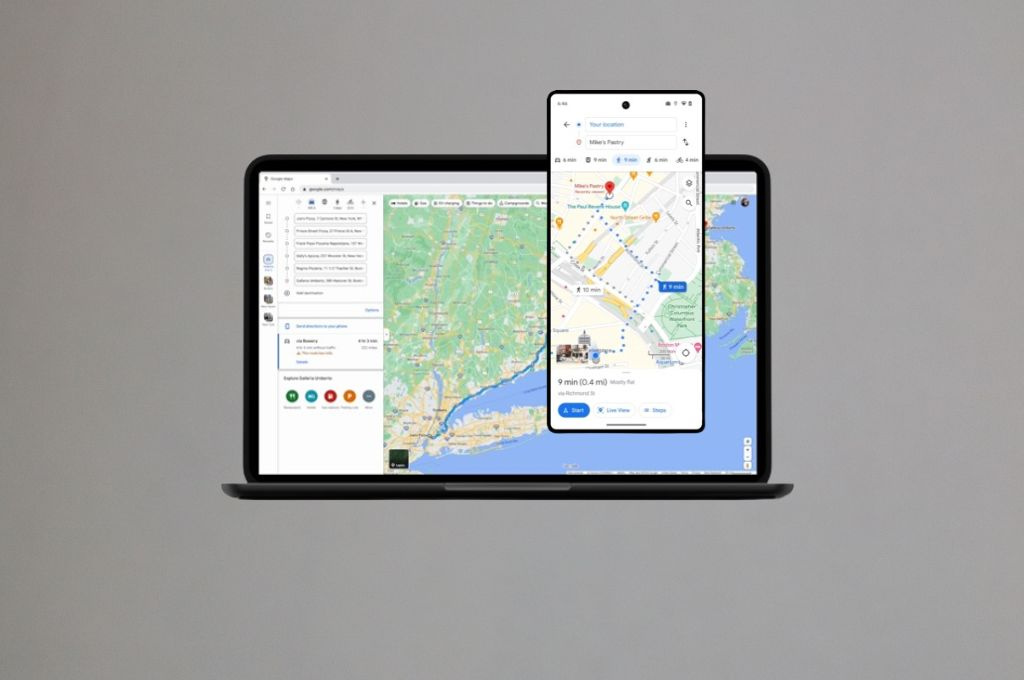對於 PlayStation 5 的新買家,您可以通過控制台按鈕映射享受最佳體驗。無論您使用原始 DualSense 控制器還是任何其他控制器,您都可以做到這一點在訪問不同遊戲時控制您喜歡的控制方案。
以下是幫助您入門的簡要指南的概述。
訪問自定義按鈕分配菜單
開始自定義您的控制器按鈕,請按照下列步驟操作:
打開系統設置:
單擊齒輪形圖標。您可以在主屏幕的右上角找到它。
選擇輔助功能選項:
向下滾動並選擇“輔助功能”,這是大多數控制器自定義選項所在的位置。
啟用自定義分配:
在“控制器”選項卡下,選擇“自定義按鈕分配”r DualSense 無線控制器。啟用“啟用自定義按鈕分配”選項以激活自定義。
筆記:這些步驟也適用於 DualShock 4 和其他第三方控制器,但菜單誤導性地表明該選項僅適用於 DualSense。
自定義按鈕佈局
啟用此功能後,您可以映射按鈕佈局:
- 轉到按鈕分配菜單
- 選擇“自定義按鈕分配”進入按鈕交換輸入菜單。
可定制按鈕:
可以在此菜單中重新分配以下按鈕:
- L2 和 R2 觸發器
- L1 和 R1 保險槓
- 方向鍵方向按鈕(上、下、左、右)
- 操作按鈕(三角形、圓形、十字形、方形)
- 拇指桿按鈕(L3 和 R3)
不可自定義按鈕:
您無法更改創建(共享)、選項、觸摸板或靜音按鈕的輸入。
棒交換選項:
在菜單下單擊“交換左右搖桿”以交換搖桿上的方向輸入。注意:這不會切換 L3 和 R3 按鈕。
特定於配置文件的佈局
自定義佈局是特定於配置文件的。要讓其他用戶為自己設置佈局,請登錄他們的個人資料並配置他們的設置。
重要限制和提示
請注意這些限制。
- 無重複輸入:同一輸入不能分配給多個按鈕。
- 屏幕提示保持不變:遊戲中的按鈕圖標不會反映自定義配置。例如,交換“正方形”和“三角形”意味著您需要手動記住新的映射。
- 單個自定義預設:PS5 不允許保存多個佈局,但禁用並重新啟用該功能會恢復您上次使用的佈局。
要恢復原始設置,請使用“自定義按鈕分配”下的“重置”按鈕或完全禁用自定義按鈕分配。
遊戲內與系統範圍內的重新映射
雖然系統範圍的重新映射有其優點,但在許多情況下,遊戲內控制自定義要好得多。原因如下:
- 增加選項:一些遊戲可以更好地控制輸入設置,還包括根據特殊要求進行調整。
- 視覺提示:控制重新映射,遊戲內更新屏幕上的按鈕提示,使您更容易適應新的安排。
但對於不提供重新映射功能的遊戲,PS5 的系統範圍重新映射功能將是您微調體驗的實用方法。
儘管不如其他系統那麼全面,但 PS5 上的按鈕重新映射工具對於尋求更靈活控制的玩家來說是一個救星。對於玩多個遊戲或需要進行一些輔助功能調整的遊戲玩家來說,這非常有幫助。
同時,請查看我們之前的指南以防您不小心將其鎖定。這很容易遵循,但請務必嘗試所有可用的方法,看看哪種方法最適合您。